Microsoft най-накрая пусна Windows 8.1 за обществеността и е достъпна като безплатна актуализация за всички съществуващи потребители на Windows 8. Ако сте надстроили до Windows 8.1 или планирате да надстроите до Windows 8.Функция 1 в близост, вижте 50-те най-добри функции, въведени с Windows 8.1.
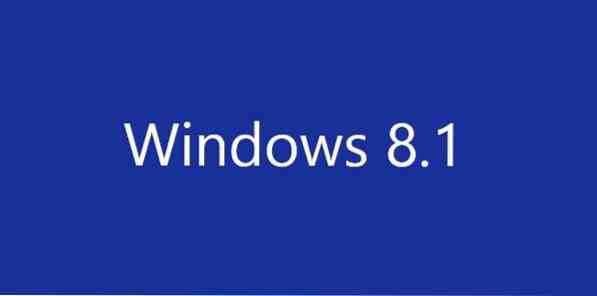
50 нови функции, въведени с Windows 8.1
Бутонът Старт: Microsoft възстанови бутона "Старт" в Windows 8, за да помогне на потребителите бързо да превключат към началния екран. Щракнете с десния бутон на мишката върху бутона Старт, за да видите Power User Menu (меню Windows + X), съдържащо изключване, рестартиране и няколко други опции.
Задайте фона на работния плот като фон на началния екран: 8.1 се предлага с опция, която ви позволява автоматично да зададете фонова картина на работния плот като фон на началния екран. Когато промените фона на работния плот, Windows автоматично прилага новата картина към фона на началния екран.
Използвайте заключен екран като рамка на картината: Заключеният екран вече може да се използва като рамка за картини, за да покажете вашите снимки от локални устройства, както и вашия SkyDrive.
Малки плочки на началния екран: Началният екран сега ви позволява да имате малки плочки за приложения.
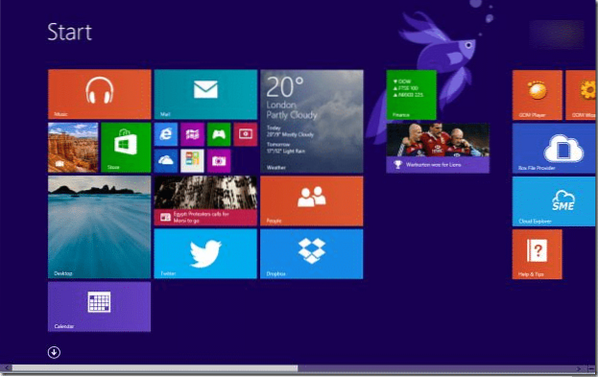
Изключително големи плочки на началния екран: Някои плочки на началния екран като плочки за работен плот и метеорологични условия поддържат изключително големият размер.
Възможност за деактивиране на Charms: В лентата на задачите и настройките за навигация има опция за деактивиране на Charms, които се появяват, когато преместите курсора на мишката в горния или долния десен ъгъл на екрана.
Опции за изключване и рестартиране в менюто Win + X: В Windows 8.1, не е нужно да отваряте чара за настройки, за да получите достъп до опциите за изключване и рестартиране. Просто натиснете клавишите Windows + X или щракнете с десния бутон върху бутона Старт, за да видите опциите за изключване и рестартиране.
Нови настройки на компютъра: Настройките на компютъра или модерният контролен панел са актуализирани с много нови настройки. Повечето настройки, които се намират под стария контролен панел, вече са достъпни и в настройките на компютъра.
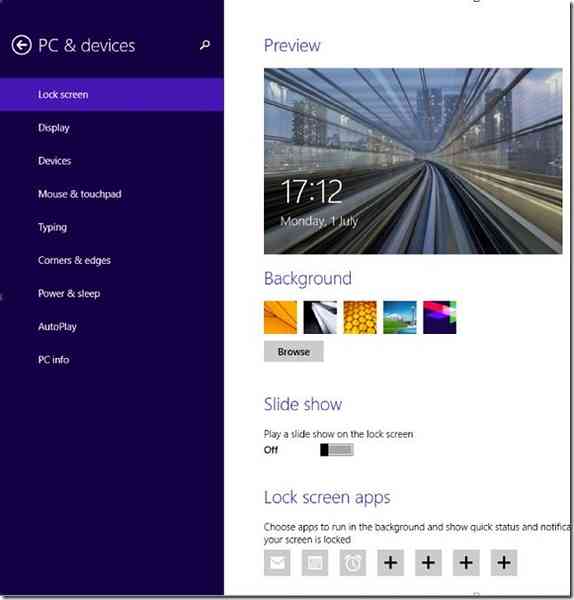
Internet Explorer 11: Тази актуализация се доставя с най-новата версия на Internet Explorer.
Филмът като фон на началния екран: Началният екран вече поддържа и се предлага с филм като фон по подразбиране.
Деинсталирайте приложения от множество компютри: Ако използвате един и същ акаунт в Microsoft на всичките си компютри, вече можете да деинсталирате приложения от целия си компютър наведнъж.
Ново приложение SkyDrive: Актуализираното приложение SkyDrive ви позволява лесно да разглеждате и управлявате файлове във вашия акаунт в SkyDrive.
Плъзнете, за да изключите: Плъзгането за изключване е една от скритите функции, налични в Windows 8.1. Както подсказва името, можете да използвате тази функция, за да изключите компютъра си с жест с докосване или просто плъзгане. Следвайте нашите инструкции за използване на плъзгача за изключване за подробни инструкции за използването му.
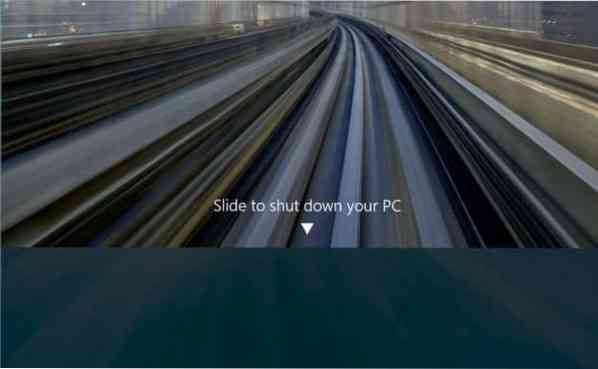
Преоразмеряване на приложения: Вече можете да преоразмерявате приложенията до почти безкрайни размери, точно както при настолните програми.
Всички приложения при Старт: Просто щракнете върху бутона със стрелка надолу или плъзнете нагоре от долната част на екрана, за да видите всички инсталирани приложения.
Акценти на новоинсталираните приложения: На началния екран сега се открояват новоинсталираните приложения, за да ви помогнат лесно да получите достъп до тях.
Стартиране на работния плот: Когато тази опция е активирана, Windows 8.1 се зарежда директно на работния плот, прескачайки началния екран.
Синхронизиране на началния екран: Тази функция ви позволява да синхронизирате оформлението и настройките на началния екран с други компютри с Windows 8, влезли в системата, използвайки същия акаунт на Microsoft.
Download Manager в IE11 Metro: Съвременната версия на Internet Explorer 11 включва мениджър за изтегляне, до който можете да получите достъп чрез клавишната комбинация Control + J.

Нови модели на началния екран: Windows 8.1 включва нови модели и фонове на началния екран, включително анимирани.
Основна поддръжка за жестове с тъчпад: За разлика от Windows 8, Windows 8.1 не изисква да инсталирате драйвери, за да активирате поддържаните жестове с тъчпад. Всички жестове на тъчпада се поддържат от кутията.
Определен достъп: Предлага се в Windows 8.1 RT, Windows 8.1 Pro и Windows 8.1 Enterprise, тя ви позволява да активирате едно приложение на приложението Windows Store на вашия компютър или таблет.
Синхронизиране на раздели в IE11: Internet Explorer 11 поддържа синхронизиране на раздели в множество Windows 8.1 бр. Трябва да влезете с вашия акаунт в Microsoft, за да използвате тази функция.
Актуализиран магазин за Windows: Актуализираният Windows Store вече има близо 1 000 000 приложения.
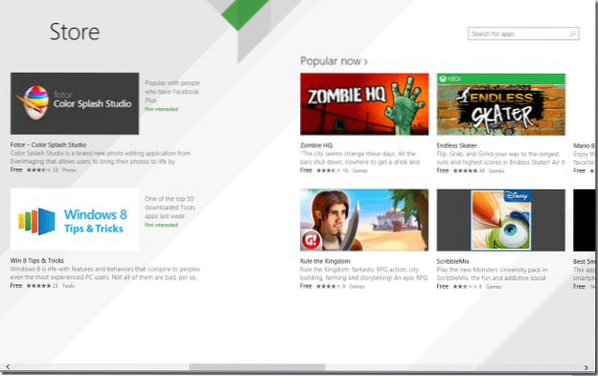
Мониторинг на поведението на мрежата: Windows Defender вече се предлага с функция за наблюдение на мрежовото поведение, за да осигури по-добра защита на вашия компютър.
Опции за споделяне в интернет: Можете лесно да споделяте вашата мобилна широколентова интернет връзка с други хора. Те ще се нуждаят от паролата и името на мрежата, за да се свържат.
Функция на списъка за четене: Snap view вече поддържа до три приложения: Вече можете да поставите до три съвременни приложения едно до друго на всеки екран.
Поддръжка на няколко монитора за приложения: Съвременните приложения вече напълно поддържат настройка на няколко монитора.
Автоматични актуализации на модерни приложения: Windows 8.1 автоматично проверява и актуализира всички съвременни приложения, инсталирани от Магазина, и не изисква ръчна намеса.
Приложението Outlook за Windows RT: Тази актуализация пренася приложението Outlook 2013 RT в Windows RT.
Поддръжка на няколко инстанции: Вече можете да имате няколко екземпляра на модерно приложение.
Мощно търсене: В допълнение към локалните файлове, търсенето в Windows 8 носи резултати от вашия SkyDrive, както и от Bing.
Приложение за аларми: Windows 8.1 се доставя с красиво приложение за аларма.

Деинсталирайте няколко приложения наведнъж: Вече можете да изберете няколко приложения наведнъж на началния екран и да деинсталирате всички тях наведнъж.
Приложение за калкулатор: В допълнение към програмата Калкулатор, Windows 8.1 включва и модерна версия на приложението Калкулатор.
Приложение за сканиране: Безплатно приложение за основно сканиране на документи и снимки, изисква скенер.
Приложение за храна и напитки: Безплатно приложение за търсене на храна и напитки. Също така ви позволява да управлявате рецептата си, да планирате храненията си и списъка за пазаруване.
Приложение за помощ и съвети: Това приложение предоставя помощ и съвети за използване на Windows 8.1 и неговите характеристики.
Списък за четене: Предлага се само за модерната потребителска версия на Internet Explorer, тази функция е подобна на приложенията за четене по-късно. Полезно за потребители на таблети, които използват Modern UI Internet Explorer за сърфиране в мрежата.
Звукозапис: Както подсказва името, удобно приложение за запис на звук за Windows 8.1
Здраве и фитнес: Едно от най-полезните приложения, включени в Windows 8.1. В допълнение към съветите за здраве и фитнес, той ви позволява и тракери за здраве и упражнения.

Използвайте камерата от заключения екран: Позволява ви достъп до камерата директно от заключения екран, дори ако компютърът ви е заключен.
Задайте сменяемо устройство като място за запазване по подразбиране: Функцията ви позволява да конфигурирате Windows 8.1 Винаги запазвайте файлове на сменяемо устройство по подразбиране.
Преглед на пространството за съхранение на SkyDrive: Вече не е необходимо да отваряте страницата на акаунта си в SkyDrive, за да видите използваното и наличното пространство във вашия акаунт в SkyDrive, тъй като можете да видите същото в настройките на компютъра.
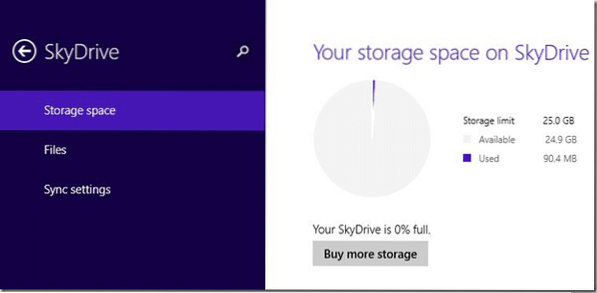
Запазване на файлове в акаунта в SkyDrive по подразбиране: Когато тази функция е активирана, Windows 8.1 ви позволява да запазвате файлове във вашия акаунт в SkyDrive по подразбиране, а не в папка Документи.
Тихи часове: Можете да използвате тази функция, за да спрете известяването на приложението през определени часове от деня.
В допълнение към гореспоменатите функции, има няколко функции, предназначени специално за бизнес хора. Уведомете ни кой е вашият любим Windows 8.1 функция в коментари.
 Phenquestions
Phenquestions


